Page 1
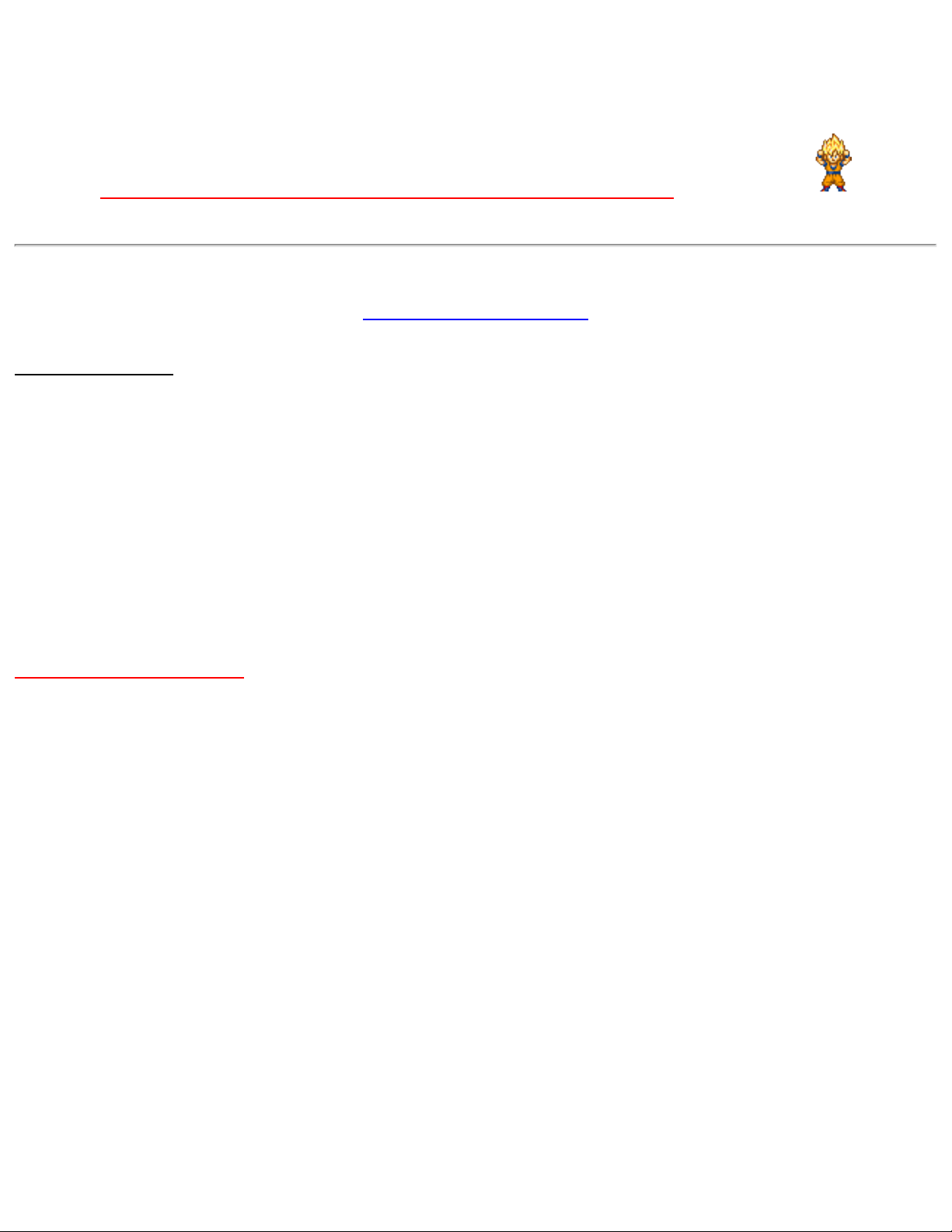
Tutorial Point d'Accès Wifi WG102 802.11g 108 Mbps
Configuration détaillée du WG102 par Magicsam
Préliminaires
1) Présentation :
Le WG102 est un Point d'accès Wifi 108 Mbps sécurisé disposant d'un mode Bridge WDS et d'une
fonction Hotspot.
Seul le cryptage WEP est disponible en mode Bridge WDS.
En mode Point d'Accès sont également disponibles les cryptages WPA-PSK et WPA avec serveur
Radius (et WPA2-PSK avec le firmware 3.07).
Le mode Bridge WDS ne fonctionne qu'avec un autre AP disposant d'un mode WDS (ME103 en
802.11b, WG602 v2 et v3 en 802.11g 54 Mbps, WG302, WG102 et WAG302 en 802.11g 108 Mbps).
Avec le Firmware 3.0.7 :
● Support de la technologie AutoCell qui permet d'optimiser et de sécuriser la communication Wifi.
Le mode Bridge WDS ne fonctionne pas lorsque la technologie AutoCell est activée.
Lorsque la technologie AutoCell est activée le WG102 ne fonctionne pas en Super G 108 Mbps.
● Support Cryptage WPA2-PSK, WPA-PSK et WPA2-PSK.
Page 2
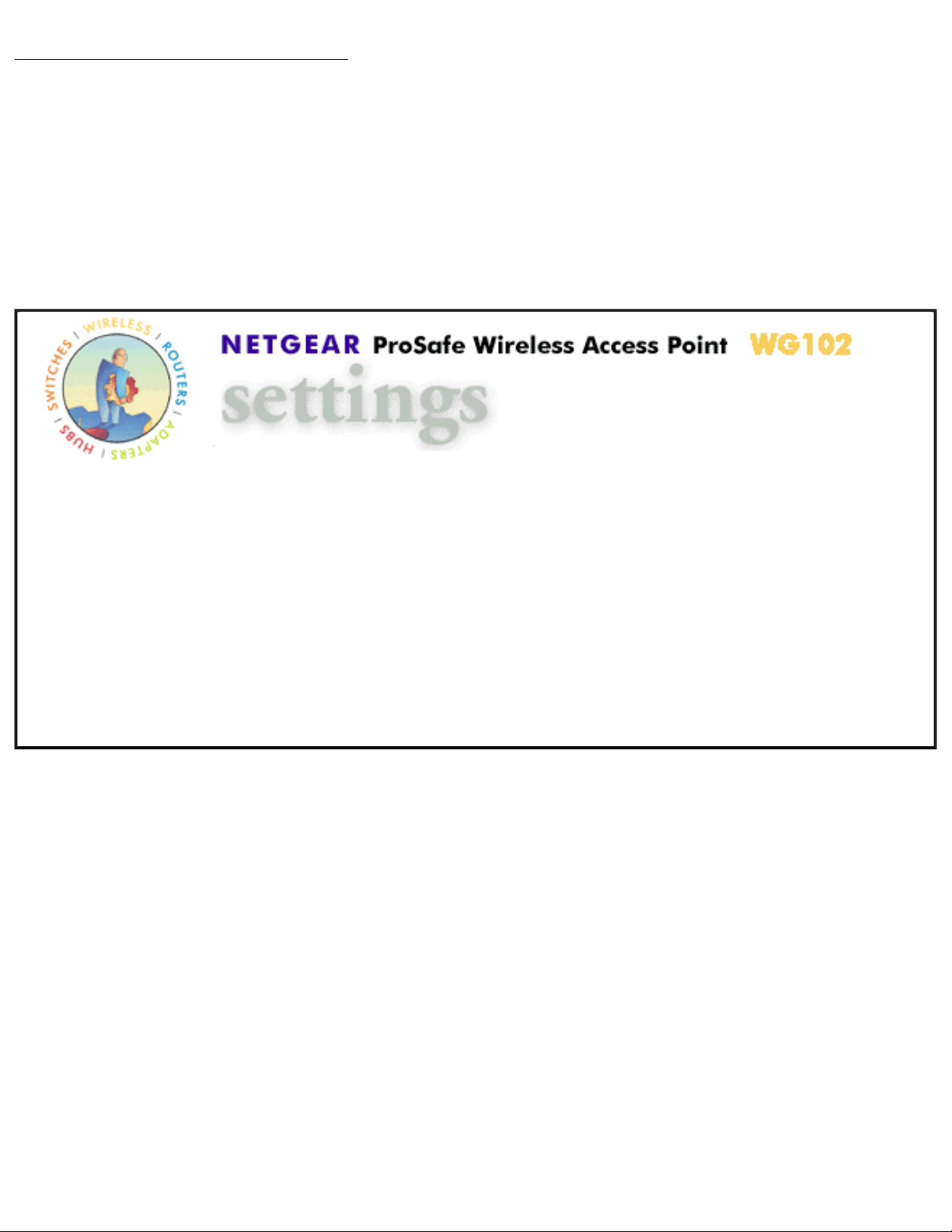
Tutorial Point d'Accès Wifi WG102 802.11g 108 Mbps
2) Se connecter au Point d'accès :
Relier le port RJ45 du WG102 sur l'un des ports RJ45 de votre routeur ou bien sur une carte réseau
Ethernet de l'un de vos PC.
Si WG102 relié sur une carte réseau Ethernet, la configurer avec une IP fixe du même plan
d'adressage IP que le Point d'accès : 192.168.0.210 / 255.255.255.0 par exemple.
Se connecter à l'interface de configuration du point d'accès en entrant l'une des deux adresses par
défaut : http://netgearxxxxxx ou http://192.168.0.229 depuis votre Navigateur Internet.
Nom d'utilisateur = admin
Mot de passe = password
Name
Password
admin
Login now
Reset
Page 3
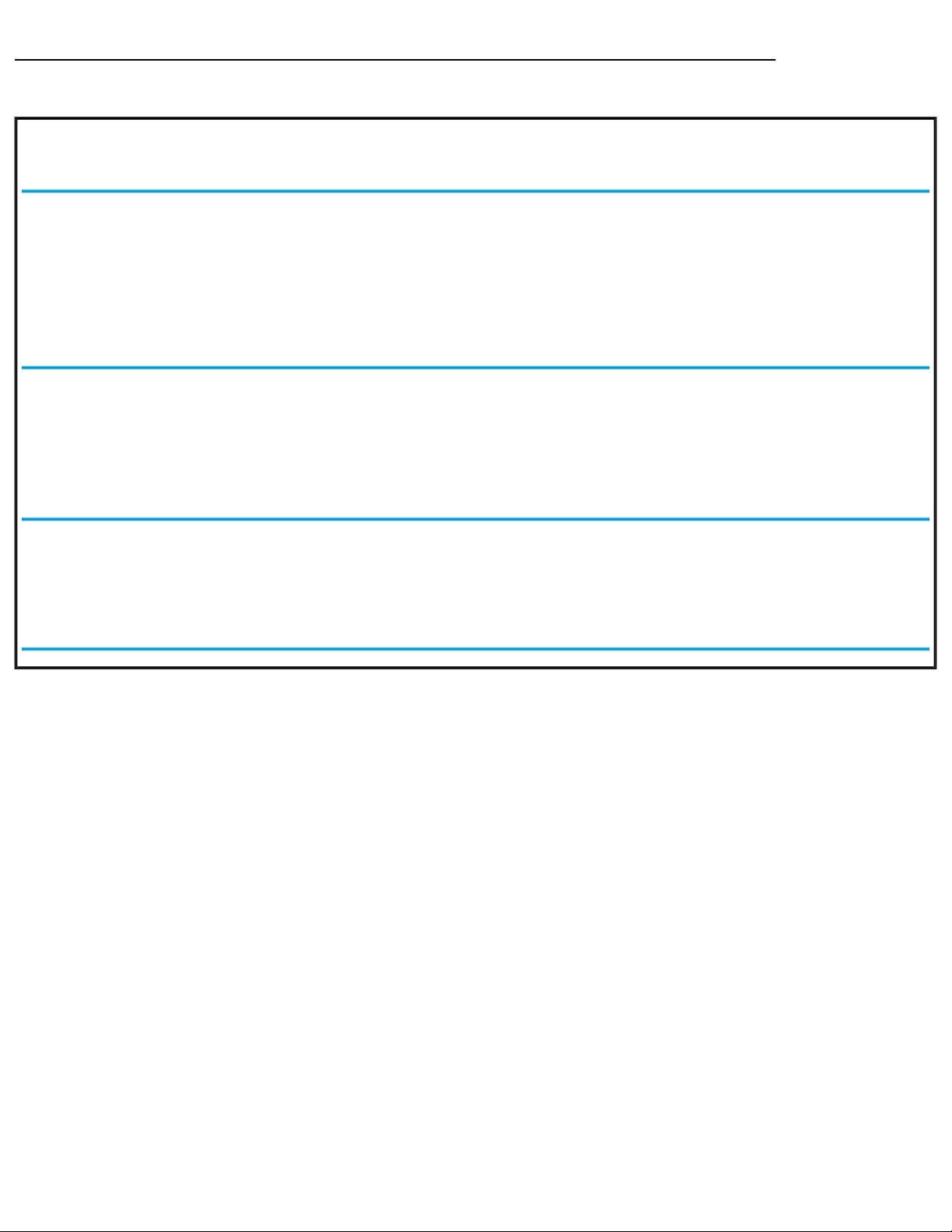
Tutorial Point d'Accès Wifi WG102 802.11g 108 Mbps
3) S'assurer que votre AP a bien été livré avec la dernière version du firmware :
. General
General
Access Point Information
Access Point Name
MAC Address
Country / Region
Firmware Version
Access Point Mode
Current IP Settings
IP Address
Subnet Mask
Default Gateway
DHCP Client
WG102
00:00:00:00:00:00
Europe
V3.0.7
Access Point
192.168.0.229
255.255.255.0
192.168.0.1
Enabled
Operating Mode
Wireless Network Name (SSID)
Channel / Frequency
WEP / WPA
802.11g Only
SSID
6 / 2.437GHz
TKIP - WPA-PSK
Actuellement, dernier firmware disponible = 3.0.7
Page de Téléchargement sur le site Netgear France
Page de Téléchargement sur le Forum Netgear France
Page 4
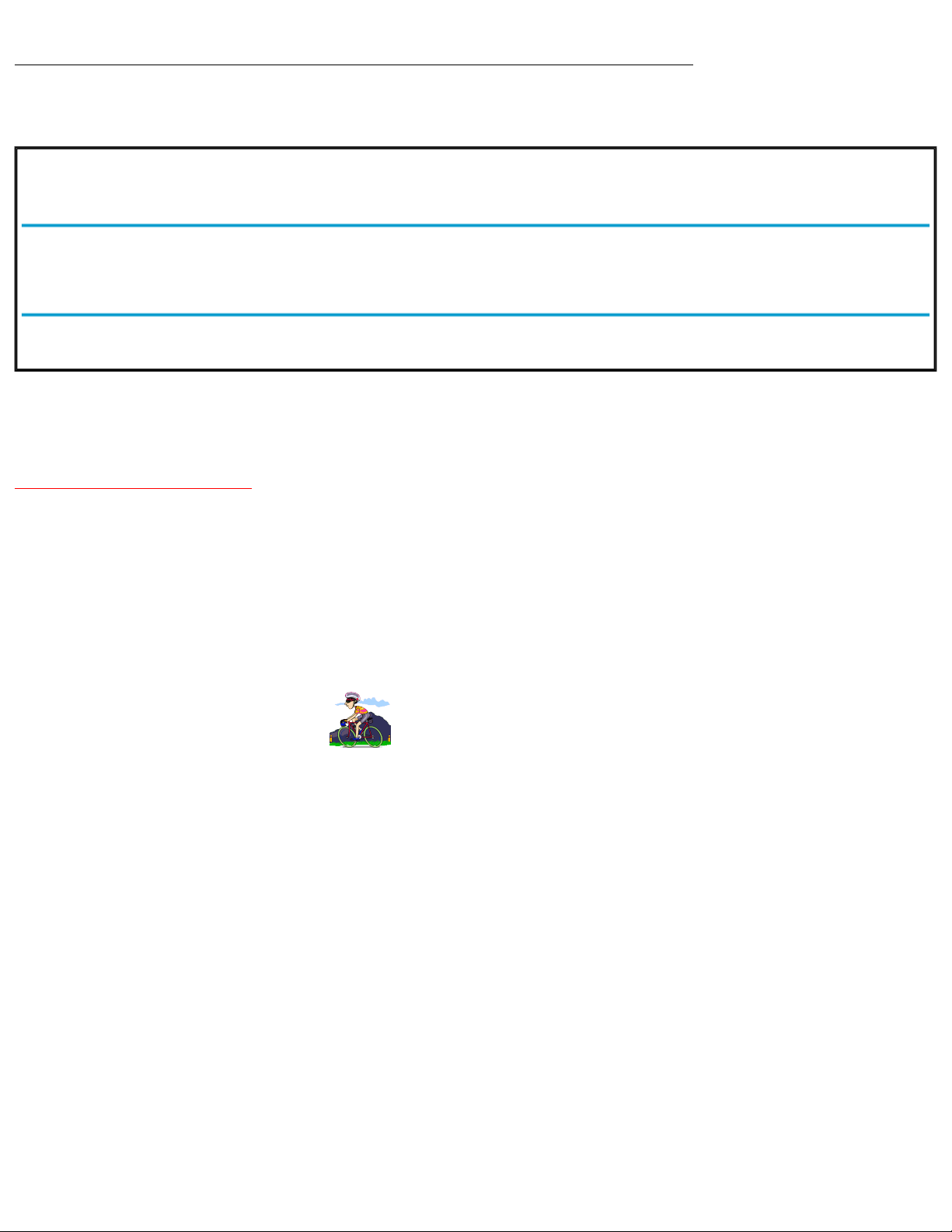
Tutorial Point d'Accès Wifi WG102 802.11g 108 Mbps
4) Le cas échéant, procéder à la mise à jour du firmware si nécessaire:
. Management
. Upgrade Firmware
Upgrade Firmware
Locate and select the upgrade file:
Cliquer sur le bouton Parcourir et ouvrir le fichier .img du dernier firmware.
Cliquer ensuite sur le bouton Upload et patienter jusqu'à la fin du traitement.
Parcourir...
Upload
Cancel
Consignes importantes :
- Ne pas faire la mise à jour en WIFI.
- Effectuer la mise à jour depuis un PC relié à votre routeur avec un cable RJ45.
- Bien attendre que le chargement du nouveau firmware soit complet, ne surtout pas interrompre la
mise à jour en cours.
- Après la mise à jour du firmware, il peut également être nécessaire de faire un reset usine du Point
d'accès et ensuite de nouveau le paramétrer manuellement.
- Pour en savoir plus concernant la mise à jour du firmware,
consulter le Tutorial de NicolasXP
http://tuto.netgear-forum.com/maj.html
:
Page 5
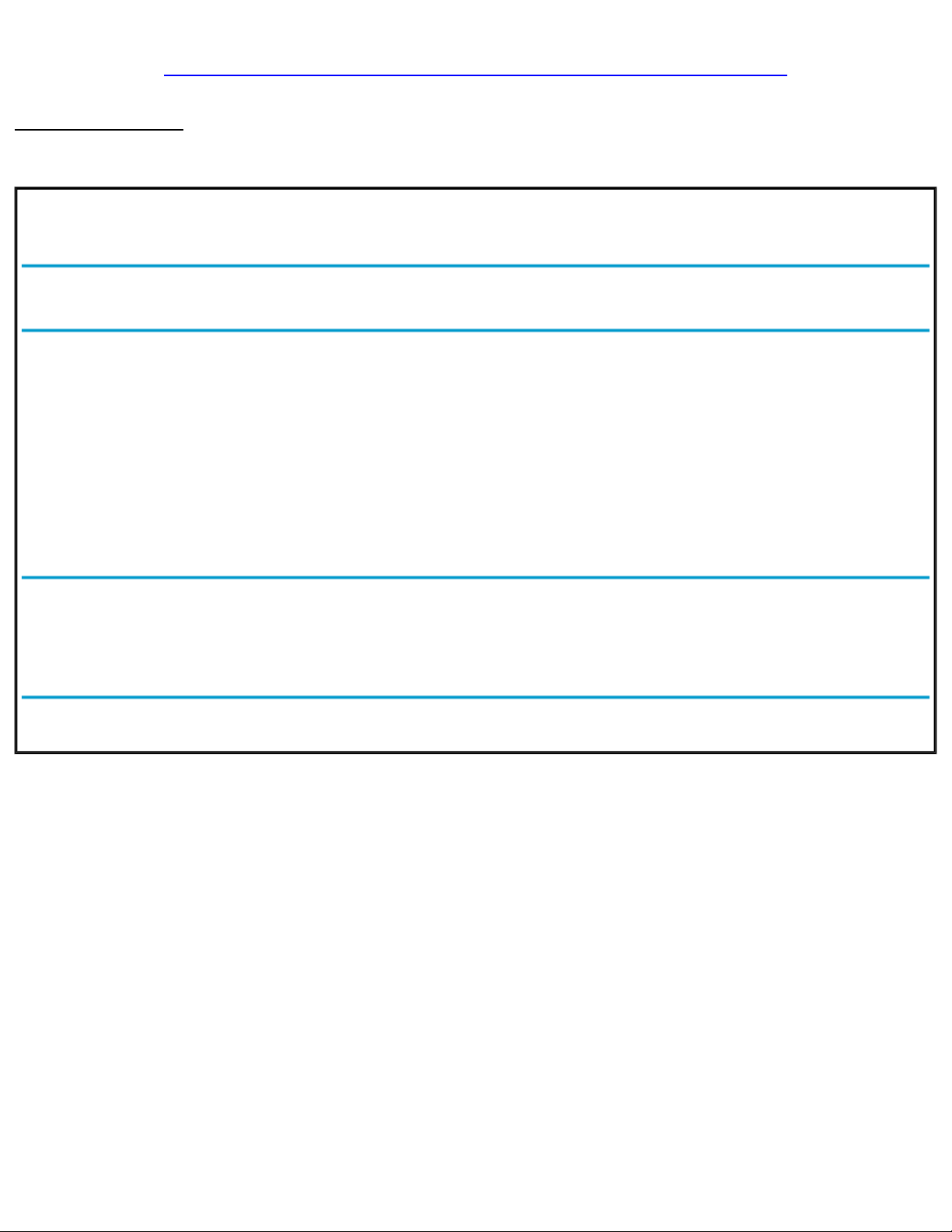
Tutorial Point d'Accès Wifi WG102 802.11g 108 Mbps
Configuration de base et administration
1) Le menu Setup . Basic Settings
Basic Settings
Access Point Name
IP Address
DHCP Client
Enable Disable
IP Address
. . .
IP Subnet Mask
. . .
Default Gateway
. . .
DNS Server
. . .
Time Zone
Adjust for Daylight Saving Time
Current Time 2005 Feb 07 20:46:41 GMT
- Changer le nom Netbios du Point d'accès (Acces Point Name).
Par défaut le nom Netbios du WG102 est de la forme netgearxxxxxx, les 6 derniers caractères
correspondant à la fin de l'adresse matériel MAC du Point d'accès.
Le WG102 ne sera alors plus accessible avec l'adresse par défaut http://netgearxxxxxx mais en
http://nom saisi.
- Activer le serveur DHCP : Enable DHCP Client.
C'est le routeur présent sur votre réseau local qui attribuera alors automatiquement une adresse IP au
WG102.
Une fois le serveur DHCP activé, l'interface de configuration du WG102 sera alors accessible par
l'adresse IP qui lui sera attribuée et non plus par son adresse IP par défaut 192.168.0.229.
- Configurer le Fuseau Horaire (Time Zone) sur Europe (GMT+01:00) pour la France.
Si nécessaire cocher Adjust for Daylight Saving Time pour ajuster l'heure indiquée par le routeur de +
ou - 1H en fonction de l'horaire d'été ou d'hiver.
WG102
192
1680229
255
255
2550192
168010000
Europe (GMT+01:00)
✔
Apply
Cancel
Page 6
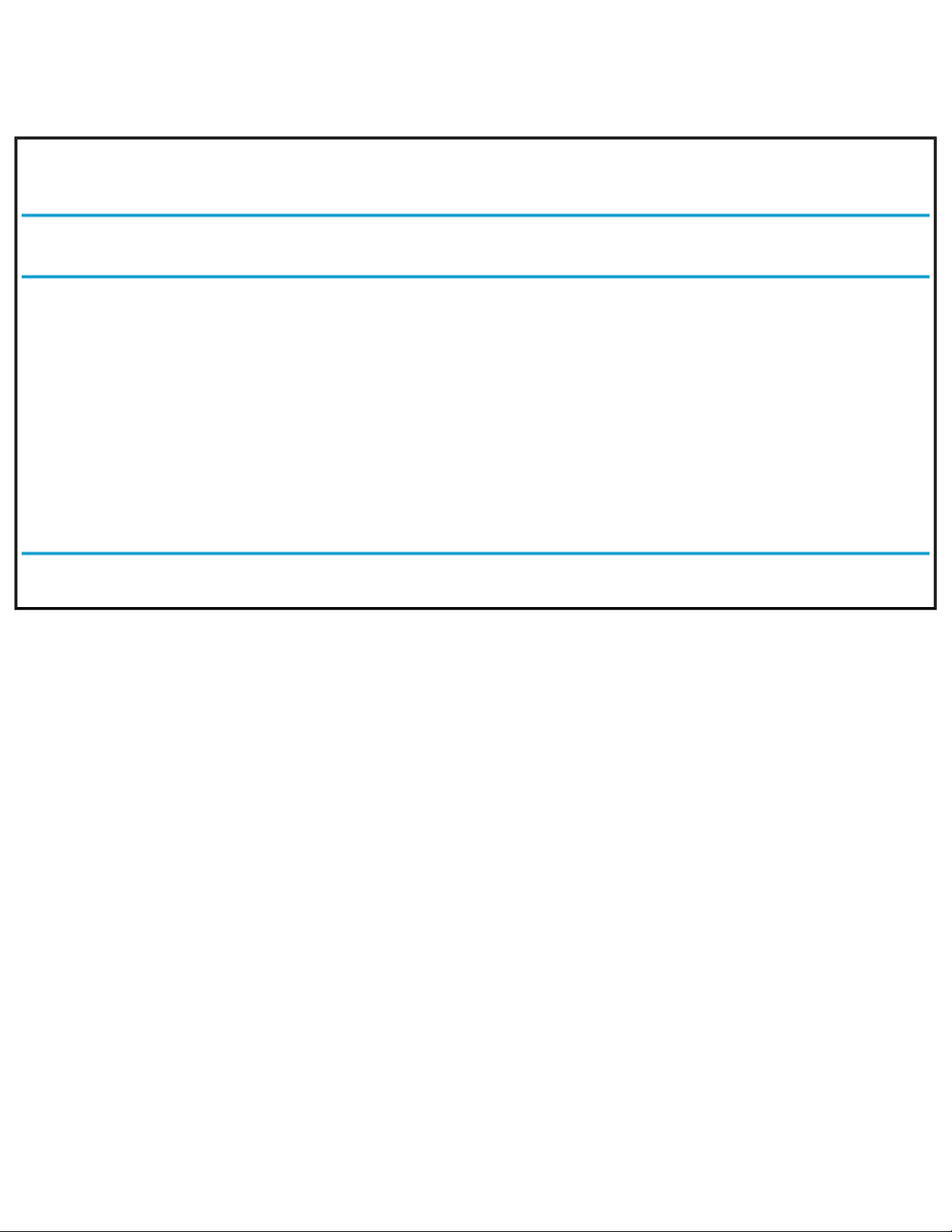
Tutorial Point d'Accès Wifi WG102 802.11g 108 Mbps
- Cliquer sur le bouton Apply pour valider les modifications.
. Wireless Settings
Wireless Settings
Country / Region
Wireless LAN
Turn Radio On
Wireless Network Name (SSID)
Broadcast Wireless Network Name (SSID)
Yes No
Operating Mode
Channel / Frequency
Data Rate
Output Power
- Saisir le même nom SSID (jusqu'à 32 caractères) que sur vos adaptateurs sans fil.
- Désactiver la diffusion du nom SSID : Broadcast Wireless Network Name (SSID) = No.
- Configurer l'AP en mode Europe (Country / Region) et en canal (Channel / Frequency) 6.
Le canal 6 est obligatoire pour bénéficier du débit de 108 Mbps.
Si par contre, vous utilisez votre WG102 seulement avec des clients Wifi 11 ou 54 Mbps, préférez le
canal 1 qui en règle générale est celui qui est le moins encombré.
- Configurer l'AP en mode 802.11g Only si vous disposez uniquement d'adaptateurs sans fil 802.11g
sur votre réseau, dans le cas contraire le configurer en mode Auto(802.11g/802.11b).
- Laisser le débit de transmission des données (Data Rate) paramétré par défaut au maximum
possible (Best).
- Si besoin, diminuer la force d'émission du signal radio Wifi (Ouput Power).
Seulement en cas de présence de plusieurs Point d'accès Wifi configurés sur le même canal et
proches les uns des autres (en cas de problème d'interférence Wifi).
- A noter aussi que le signal radio Wifi peut temporairement être désactivé en décochant l'option Turn
Radio On.
Europe
✔
SSID
802.11g Only
6 / 2.437GHz
Best
Full
Apply
Cancel
Page 7

Tutorial Point d'Accès Wifi WG102 802.11g 108 Mbps
- Cliquer sur le bouton Apply pour valider les modifications.
✔
Local MAC Address Database
Delete
✔
Add
0000000000
02
Add
Apply
Cancel
2) Le menu Security . Access Control
Access Control List
Turn Access Control On
Select Access Control Database
Local MAC Address Database
Trusted Wireless Stations
MAC Address
00:00:00:00:00:01
00:00:00:00:00:02
Available Wireless Stations
Station ID MAC Address
1 00:00:00:00:00:02
Add New Station Manually
MAC Address
: : : : :
- Laisser Select Access Control Database configuré sur Local MAC Address Database (RADIUS MAC
Address Database ne devant être sélectionné uniquement si vous utilisez le cryptage WPA avec
serveur Radius externe (WPA with Radius)).
- La liste des clients Wifi détectés par le WG102 apparaît en Available Wireless Stations.
Chacun est identifié par une adresse matérielle MAC différente qui lui est propre.
Cliquer sur le bouton radio correspondant à chacun des périphériques Wifi que vous souhaitez
autoriser sur votre réseau sans fil.
Cliquer ensuite sur le bouton
Les adresses MAC des clients Wifi autorisés apparaissent alors en
Add.
Trusted Wireless Stations.
Page 8
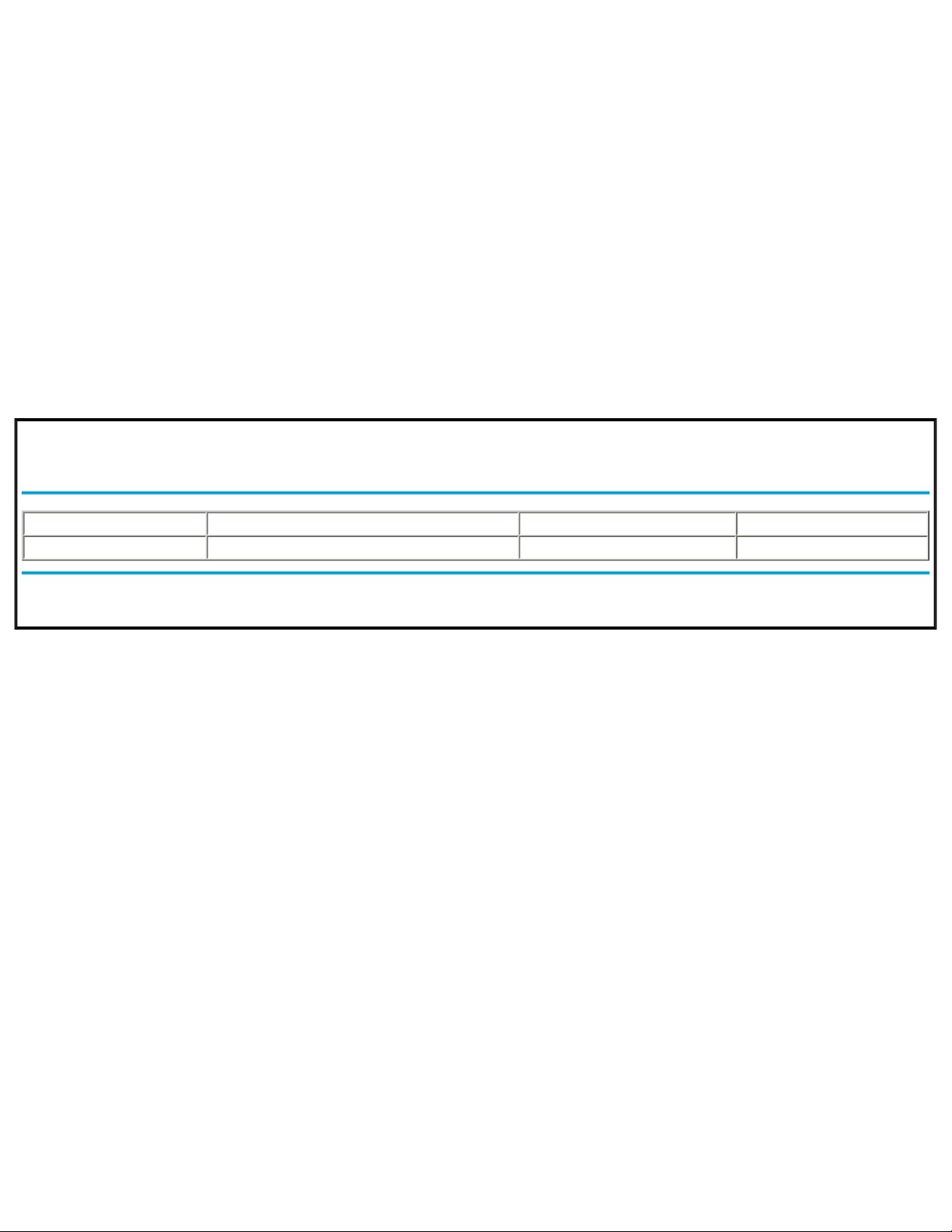
Tutorial Point d'Accès Wifi WG102 802.11g 108 Mbps
- Si vous la connaissez, vous pouvez également ajouter manuellement l'adresse MAC de chaque
client Wifi à autoriser.
Simplement saisir l'adresse MAC dans le menu Add New Station Manually et cliquer sur le bouton
Add.
- Une fois, tous les clients Wifi du réseau autorisés, activer le contrôle par adresse MAC en cochant
l'option Turn Access Control On.
- Cliquer sur le bouton Apply pour valider les modifications.
- La page Available Wireless Station List du WG102 étant aussi un autre moyen de connaître
l'adresse MAC de chacun des clients Wifi détectés par le Point d'accès :
. Information
. Available Wireless Station List
Available Wireless Station List
Station ID MAC Address IP Address Status
1 00:00:00:00:00:01 192.168.0.2 Associated
Refresh
Page 9
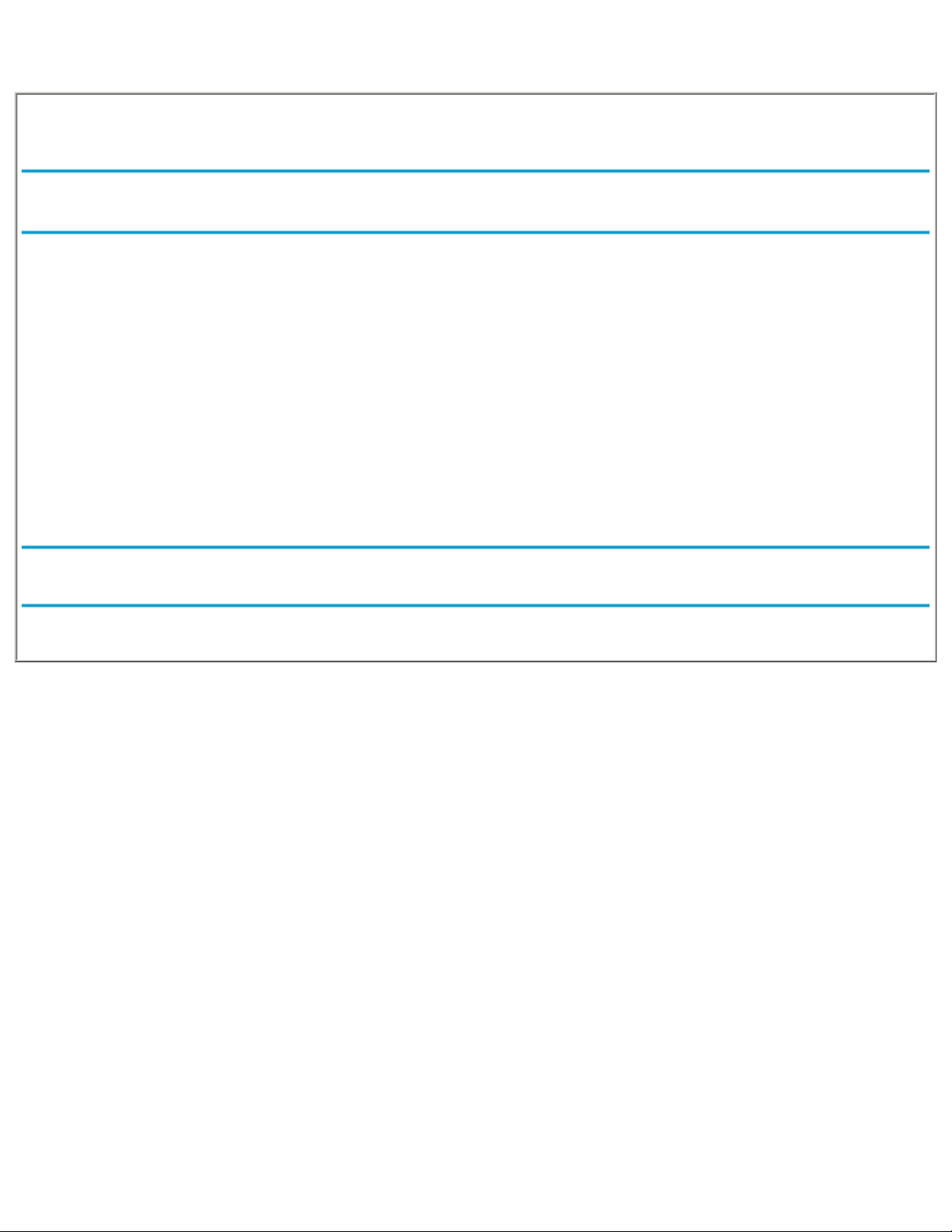
Tutorial Point d'Accès Wifi WG102 802.11g 108 Mbps
. WEP/WPA Settings
WEP/WPA Settings
Network Authentication:
Data Encryption:
Passphrase:
Key 1:
Key 2:
Key 3:
Key 4:
WPA Passphrase (Network Key):
Wireless Client Security Separation
Enable Disable
Par défaut le WG102 est ouvert à tous clients Wifi (Network Authentication = Open System) et le
signal radio est diffusé en clair lors de l'échange des données en Wifi sur votre réseau local (Data
Encryption = None).
Activer le cryptage WEP ou mieux le cryptage WPA-PSK est donc vivement conseillé pour sécuriser
votre réseau Wifi.
Open System
None
Generate Keys
Apply
Cancel
Page 10
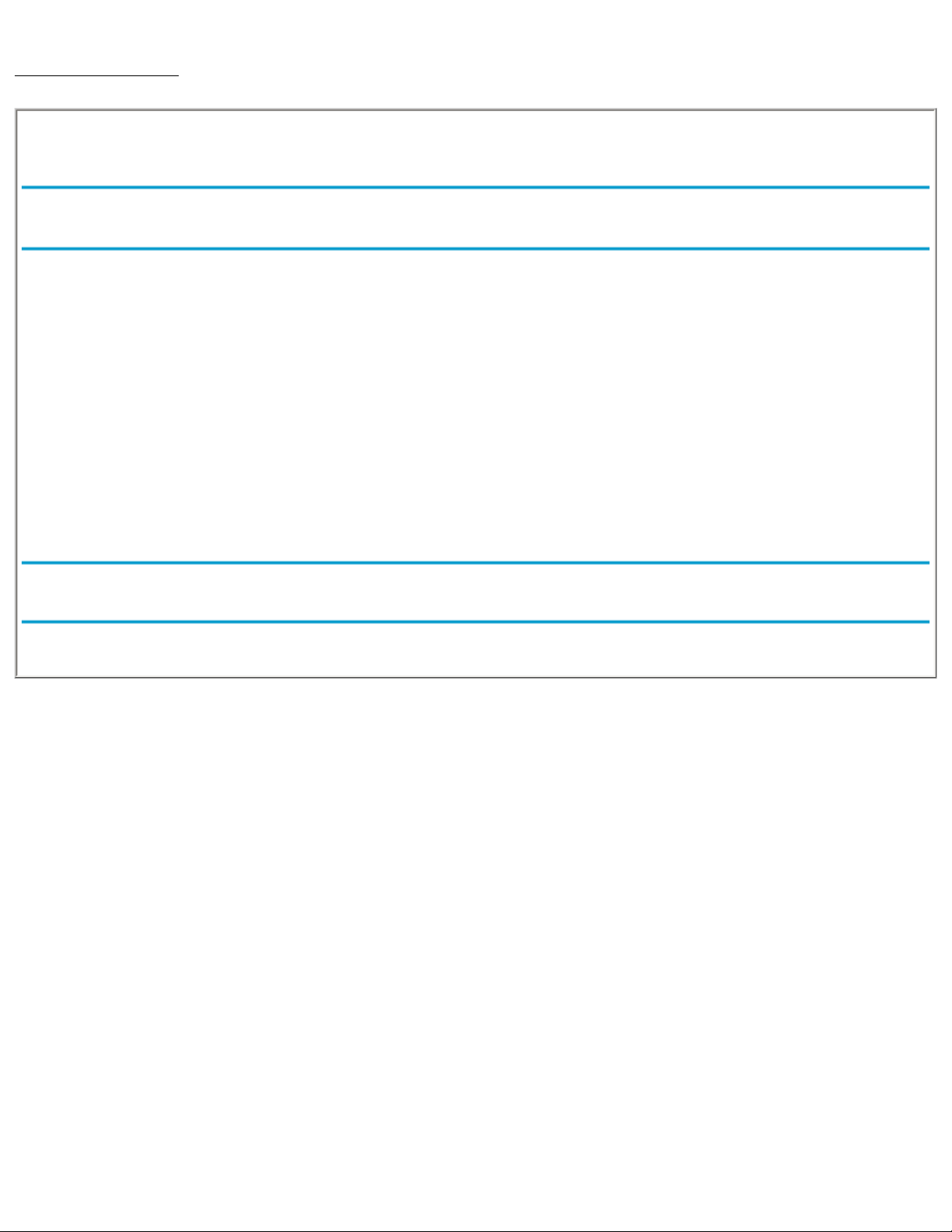
Tutorial Point d'Accès Wifi WG102 802.11g 108 Mbps
- Cryptage WEP :
WEP/WPA Settings
Network Authentication:
Data Encryption:
Passphrase:
Key 1:
Key 2:
Key 3:
Key 4:
WPA Passphrase (Network Key):
Wireless Client Security Separation
Enable Disable
. Network Authentication = Shared Key
. Data Encryption = 128 bits WEP ou mieux 152 bits WEP si vos adaptateurs sans fil le permettent
- Générer de une à quatre clés (Passphrase) à l'aide du bouton Generate Keys, et configurer ensuite
une de ces quatre clés sur chacun de vos adaptateurs sans fil.
- Cliquer sur le bouton Apply pour valider les modifications.
Shared Key
128 bits WEP
password
Generate Keys
Apply
Cancel
Page 11
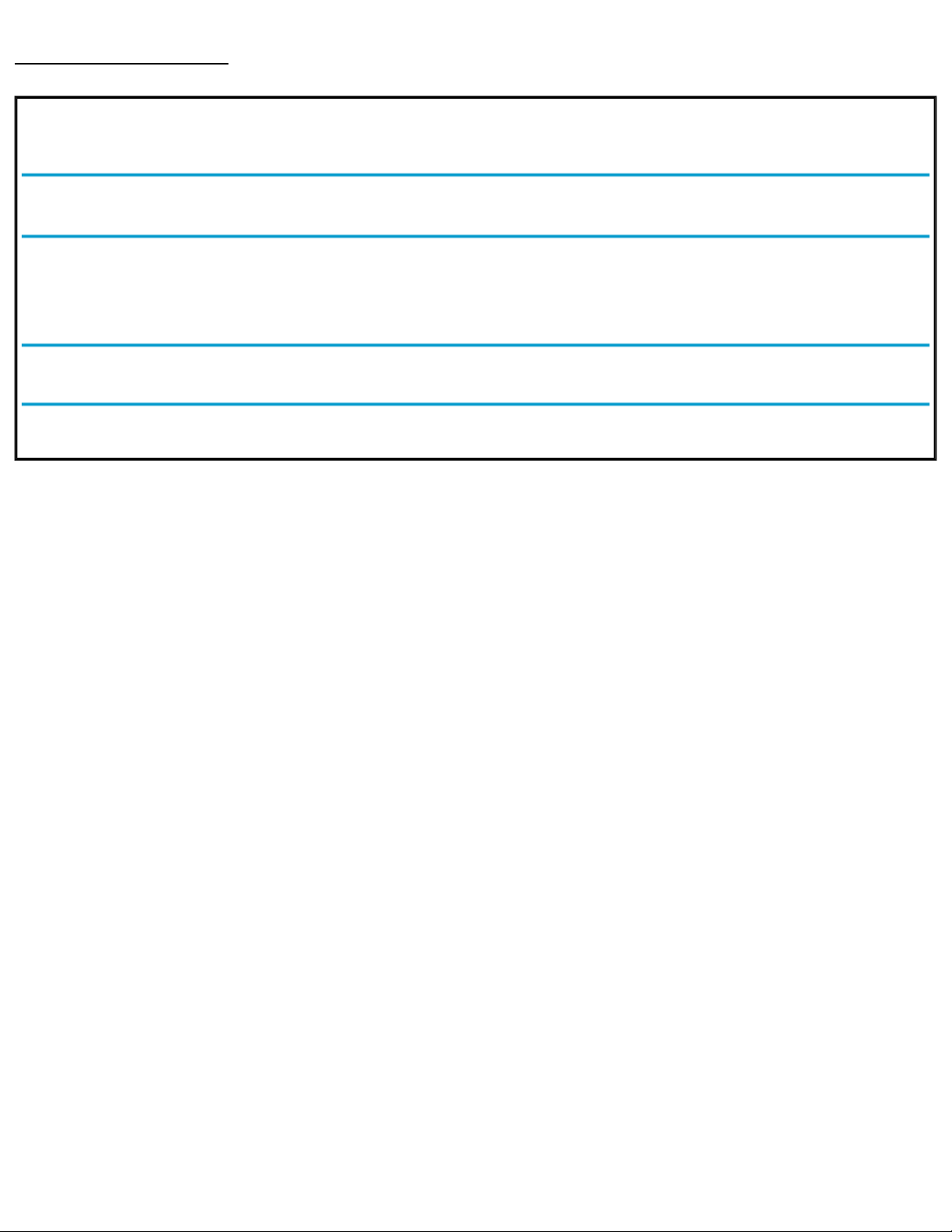
Tutorial Point d'Accès Wifi WG102 802.11g 108 Mbps
- Cryptage WPA-PSK :
WEP/WPA Settings
Network Authentication:
Data Encryption:
WPA Passphrase (Network Key):
Wireless Client Security Separation
Enable Disable
. Network Authentication = WPA-PSK
. Data Encryption = TKIP ou mieux AES si vos adaptateur sans fil le permettent
- Saisir une clé (WPA Passphrase) de 8 à 63 caractères, et configurer ensuite cette clé sur chacun de
vos adaptateurs sans fil
- Penser aussi à installer le Patch WPA Win XP sur chacun de vos PC (uniquement avec le SP1, déjà
présent avec le SP2)
WindowsXP-KB826942-x86-FRA.exe
- Si besoin activer l'option Enable Wireless Client Security Separation.
En activant cette option, chacun des clients Wifi sera isolé des autres sur le réseau local.
Chaque client Wifi pourra partager une connexion ADSL ou bien accéder aux ressources partagées
(dossiers, imprimantes, etc ...) des ordinateurs connectés en filaire par cable RJ45 sur votre réseau,
mais pas aux autres clients Wifi.
- Cliquer sur le bouton Apply pour valider les modifications.
WPA-PSK
TKIP
password
Apply
Cancel
Page 12

Tutorial Point d'Accès Wifi WG102 802.11g 108 Mbps
- Cryptage WPA2-PSK : (firmware 3.0.7 uniquement)
WEP/WPA Settings
Network Authentication:
Data Encryption:
WPA Passphrase (Network Key):
Wireless Client Security Separation
Enable Disable
. Network Authentication = WPA2-PSK
. Data Encryption = AES
- Activer le cryptage WPA2-PSK uniquement si tous les clients Wifi du réseau le permette.
- Saisir une clé (Passphrase) de 8 à 63 caractères, et configurer ensuite cette clé sur chacun de vos
adaptateurs sans fil
- Penser aussi à installer les patch Windows XP sur chacun de vos PC :
. WPA (uniquement avec le SP1, déjà présent avec le SP2) : WindowsXP-KB826942-x86-FRA.exe
. WPA2 : WindowsXP-KB893357-v2-x86-FRA.exe
- Cliquer sur le bouton Apply pour valider les modifications.
WPA2-PSK
AES
password
Apply
Cancel
Page 13

Tutorial Point d'Accès Wifi WG102 802.11g 108 Mbps
- Cryptage WPA-PSK et WPA2-PSK : (firmware 3.0.7 uniquement)
WEP/WPA Settings
Network Authentication:
Data Encryption:
WPA Passphrase (Network Key):
Wireless Client Security Separation
Enable Disable
. Network Authentication = WPA-PSK & WPA2-PSK
. Data Encryption = TKIP+AES
- Chaque client Wifi utilisera soit le cryptage WPA-PSK, soit le cryptage WPA2-PSK.
- Saisir une clé (Passphrase) de 8 à 63 caractères, et configurer ensuite cette clé sur chacun de vos
adaptateurs sans fil
- Penser aussi à installer les patch Windows XP sur chacun de vos PC :
. WPA (uniquement avec le SP1, déjà présent avec le SP2) : WindowsXP-KB826942-x86-FRA.exe
. WPA2 : WindowsXP-KB893357-v2-x86-FRA.exe
- Cliquer sur le bouton Apply pour valider les modifications.
- Si besoin activer l'option Enable Wireless Client Security Separator.
En activant cette option, chacun des clients Wifi sera isolé des autres sur le réseau local.
Chaque client Wifi pourra partager une connexion ADSL ou bien accéder aux ressources partagées
(dossiers, imprimantes, etc ...) des ordinateurs connectés en RJ45 sur votre réseau, mais pas aux
autres clients Wifi.
WPA-PSK and WPA2-PSK
TKIP + AES
password
Apply
Cancel
Page 14

Tutorial Point d'Accès Wifi WG102 802.11g 108 Mbps
3) Le menu Management . Change Password
Change Password
Current Password
New Password
Repeat New Password
Restore Default Password
Yes No
Afin de modifier le mot de passe par défaut (=password) permettant d'accéder à l'interface de
configuration du Point d'accès.
Pour une meilleure sécurité, je vous encourage vivement de systématiquement modifier ce mot de
passe.
. Remote Management
Remote Management
SNMP
Enable Disable
Public Community Name
Private Community Name
Manager IP address
. . .
IP Address to Receive Traps
. . .
Le WG102 est également administrable en SNMP (Interface graphique accessible par Ethernet via un
logiciel client).
Désactiver cette option par mesure de sécurité si celle-ci n'est pas utilisée.
Apply
Cancel
public
private
255
255
255
2550000
Apply
Cancel
Page 15

Tutorial Point d'Accès Wifi WG102 802.11g 108 Mbps
. Upgrade Firmware (voir photo d'écran dans la partie Préliminaires) Fonction indispensable pour mettre à jour le firmware du Point d'accès.
. Backup/Restore Settings
Backup / Restore Settings
Back up a copy of the current settings to a file
Restore saved settings from a file
Restore to factory default settings
Permet de sauvegarder (Backup) et restaurer (Restore) les paramètres de configuration du WG102
dans un fichier sur disque dur.
Permet également de réinitialiser (Erase) votre WG102 à la configuration usine d'origine (exactement
identique que de faire un reset matériel avec le petit bouton situé à l'arrière du Point d'accès).
. Reboot AP
Reboot AP
Reboot access point:
Yes No
Permet de redémarrer votre WG102 de façon logiciel, moins agressif que de le débrancher/
rebrancher électriquement.
Backup
Parcourir...
Restore
Erase
Apply
Cancel
Page 16

Tutorial Point d'Accès Wifi WG102 802.11g 108 Mbps
4) Le menu Information . Activity Log
Activity Log
Activity Log Window
Enable SysLog
Syslog Server IP Address
. . .
Port
- Affiche les évènements systèmes du Point d'accès.
Le bouton Refresh permettant de mettre à jour l'affichage, et le bouton Save As... permettant de
sauvegarder le journal système dans un fichier sur disque dur.
- Enable SysLog
Par défaut le laisser désactiver.
N'est utile que si vous souhaitez utiliser un serveur Syslog pour récupérer le journal du WG102.
- Cliquer sur le bouton Apply pour valider les modifications. . Available Wireless Station List (voir photo d'écran plus haut en Access Control)
Permet de visualiser la liste des périphériques Wifi connectés sur le Point d'accès.
Refresh
Save As...
0000514
Apply
Cancel
Page 17

Tutorial Point d'Accès Wifi WG102 802.11g 108 Mbps
. Statistics
Statistics
Wired Ethernet
Received Transmitted
Packets 780 851
Bytes 102119 47657
Wireless
Received Transmitted
Unicast Packets 0 1
Broadcast Packets 6 13
Multicast Packets 0 6
Total Packets 6 20
Total Bytes 1735 1874
Affiche les statistiques des données échangées par Ethernet (Wired Ethernet) et Wifi (Wireless).
Refresh
Page 18

Tutorial Point d'Accès Wifi WG102 802.11g 108 Mbps
5) Le menu Advanced
. Wireless Settings
Advanced Wireless Settings
AutoCell Setup
Auto RF management
Enable Disable
Enhanced RF Security
Enable Disable
Wireless LAN Parameters
Super-G Mode
Enable Disable
WMM support
Enable Disable
RTS Threshold (0-2346)
Fragmentation Length (256-2346)
Beacon Interval (20-1000)
ms
DTIM Interval (1-255)
Preamble Type
Long Auto
- Activer le mode Super G (Enable Super-G Mode = Enable) pour bénéficier d'un débit de 108 Mbps.
- Laisser les autres paramètres par défaut.
- Si nécessaire configurer Preamble Type en Long pour favoriser la portée Wifi, Auto ajustant au
mieux la portée et la qualité de la connexion.
- Cliquer sur le bouton Apply pour valider les modifications.
. Access Point Settings (voir configuration dans la partie Bridge WDS ci-après)
Par défaut le mode Bridge WDS n'est pas activé.
Le WG102 se comporte uniquement comme un simple Point d'accès Wifi desservant des clients Wifi.
2346
2346
100
1
Apply
Cancel
Page 19

Tutorial Point d'Accès Wifi WG102 802.11g 108 Mbps
Configuration en Bridge WDS
1) Mode Point à Point (2 WG102 reliés en Wifi)
Rappel :
- Seul le cryptage WEP est disponible en mode Bridge WDS.
- Le mode Bridge WDS ne fonctionne qu'avec un autre Point d'accès disposant d'un mode WDS
(ME103 en 802.11b, WG602 v2 et v3 en 802.11g 54 Mbps, WG302, WG102 et WAG302 en 802.11g
108 Mbps).
Page 20

Tutorial Point d'Accès Wifi WG102 802.11g 108 Mbps
✔
✔
0000000000
02
Apply
Cancel
Advanced Access Point Settings
Access Point Mode
Enable Wireless Bridging and Repeating
Wireless Point-to-Point Bridge
Enable Wireless Client Association
Remote MAC Address
Wireless Point to Multi-Point Bridge
Enable Wireless Client Association
Remote MAC Address 1
Remote MAC Address 2
Remote MAC Address 3
Remote MAC Address 4
Repeater with Wireless Client Association
Parent AP MAC Address
Child AP MAC Address
: : : : :
: : : : :
: : : : :
: : : : :
: : : : :
: : : : :
: : : : :
- Cocher l'option Enable Wireless Bridging and Repeating.
- Configurer les deux WG102 en mode Wireless Point-to-Point Bridge.
- Cocher l'option Enable Wireless Client Association sur le ou les Points d'accès qui doivent
également permettre à des clients Wifi de s'y connecter (PC ou périphériques équipés d'adaptateur
Wifi).
- Configurer l'adresse MAC (Remote MAC address) du second WG102 sur le premier WG102.
- Configurer l'adresse MAC (Remote MAC address) du premier WG102 sur le second WG102.
Adresse MAC disponible sur la page General (voir photo d'écran dans la partie Préliminaires) du
WG102.
- Les deux WG102 doivent être configurés avec le même nom SSID, les mêmes paramétrages de
cryptage WEP et le même canal.
Page 21

Tutorial Point d'Accès Wifi WG102 802.11g 108 Mbps
2) Mode Multi Point (jusqu'à 4 WG102 reliés en Wifi)
Page 22

Tutorial Point d'Accès Wifi WG102 802.11g 108 Mbps
Advanced Access Point Settings
Access Point Mode
Enable Wireless Bridging and Repeating
Wireless Point-to-Point Bridge
Enable Wireless Client Association
Remote MAC Address
: : : : :
Wireless Point to Multi-Point Bridge
Enable Wireless Client Association
Remote MAC Address 1
: : : : :
Remote MAC Address 2
: : : : :
Remote MAC Address 3
: : : : :
Remote MAC Address 4
: : : : :
Repeater with Wireless Client Association
Parent AP MAC Address
: : : : :
Child AP MAC Address
: : : : :
- Cocher l'option Enable Wireless Bridging and Repeating.
- Configurer le second WG102 en mode Wireless Point to Multi-Point Bridge.
- Configurer le premier et le troisième WG102 en mode Wireless Point-to-Point Bridge.
- Cocher l'option Enable Wireless Client Association sur le ou les Points d'accès qui doivent
également permettre à des clients Wifi de s'y connecter (PC ou périphériques équipés d'adaptateur
Wifi).
- Configurer les adresses MAC (Remote MAC address) du premier et du troisième WG102 sur le
second WG102.
- Configurer l'adresse MAC (Remote MAC address) du second WG102 sur le premier et le troisième
WG102.
Adresse MAC disponible sur la page General (voir photo d'écran dans la partie Préliminaires) du
WG102.
✔
✔
0000000000010000000000
03
Apply
Cancel
Page 23

Tutorial Point d'Accès Wifi WG102 802.11g 108 Mbps
3) Mode Repeater (jusqu'à 4 WG102 reliés en Wifi)
- Tous les WG102 doivent être configurés avec le même nom SSID, les mêmes paramétrages de
cryptage WEP et le même canal.
Page 24

Tutorial Point d'Accès Wifi WG102 802.11g 108 Mbps
✔
0000000000030000000000
01
Apply
Cancel
Advanced Access Point Settings
Access Point Mode
Enable Wireless Bridging and Repeating
Wireless Point-to-Point Bridge
Enable Wireless Client Association
Remote MAC Address
Wireless Point to Multi-Point Bridge
Enable Wireless Client Association
Remote MAC Address 1
Remote MAC Address 2
Remote MAC Address 3
Remote MAC Address 4
Repeater with Wireless Client Association
Parent AP MAC Address
Child AP MAC Address
: : : : :
: : : : :
: : : : :
: : : : :
: : : : :
: : : : :
: : : : :
- Cocher l'option Enable Wireless Bridging and Repeating.
- Configurer tous les WG102 en mode Repeater with Wireless Client Association.
- Configurer l'adresse MAC (Parent AP MAC address) du second WG102 sur le premier WG102,
optionnellement configurer également l'adresse MAC (Child AP MAC Address) du troisième WG102.
- Configurer l'adresse MAC (Parent AP MAC address) du troisième WG102 sur le second WG102,
optionnellement configurer également l'adresse MAC (Child AP MAC Address) du premier WG102.
- Configurer l'adresse MAC (Parent AP MAC address) du second WG102 sur le troisième WG102,
optionnellement configurer également l'adresse MAC (Child AP MAC Address) du premier WG102.
Adresse MAC disponible sur la page General (voir photo d'écran dans la partie Préliminaires) du
WG102.
Page 25

Tutorial Point d'Accès Wifi WG102 802.11g 108 Mbps
Configuration Hotspot
La fonction Hotspot du WG102 permet de capturer et rediriger toutes les requêtes utilisant le
protocole HTTP (TCP, port 80) vers l'adresse d'un Serveur Web.
. Advanced
. Hotspot Settings
Hotspot Settings
Enable HTTP Redirect
URL:
- Cocher l'option Enable HTTP Redirect.
- Saisir l'adresse du site faisant office de Serveur Web (URL:).
- Cliquer sur le bouton Apply pour valider les modifications.
✔
http://www.netgear-forum.com/forum/
Apply
Cancel
- Tous les WG102 doivent être configurés avec le même nom SSID, les mêmes paramétrages de
cryptage WEP et le même canal.
- En mode Repeater les WG102 servant de relais Wifi n'ont pas besoin d'être relié à un PC.
Une fois configurés, ils fonctionnent de façon autonome, il suffit de les brancher électriquement.
Page 26

Tutorial Point d'Accès Wifi WG102 802.11g 108 Mbps
Technologie AutoCell
Depuis le firmware 3.0.7, support de la Technologie AutoCell qui permet d'optimiser et de sécuriser la
communication sans fil d'un réseau local Wifi.
Rappel :
- Seul le cryptage WEP est disponible lorque la technologie AutoCell est activée.
- Le mode Bridge WDS ne fonctionne pas lorsque la technologie AutoCell est activée.
- Lorsque la techologie AutoCell est activée le WG102 ne fonctionne pas en Super G 108 Mbps.
. Advanced
. Wireless Settings
Advanced Wireless Settings
AutoCell Setup
Auto RF management
Enable Disable
Enhanced RF Security
Enable Disable
Wireless LAN Parameters
Super-G Mode
Enable Disable
WMM support
Enable Disable
RTS Threshold (0-2346)
Fragmentation Length (256-2346)
Beacon Interval (20-1000)
ms
DTIM Interval (1-255)
Preamble Type
Long Auto
AutoCell Setup :
- Désactiver l'option Super-G Mode (Disable).
2346
2346
100
1
Apply
Cancel
Page 27

Tutorial Point d'Accès Wifi WG102 802.11g 108 Mbps
- Activer l'option Auto RF management (Enable).
La technologie AutoCell détecte et fait l'inventaire des autres périphériques Wifi, puis adapte le réseau
pour éviter les interférences et optimiser les performances.
. La sélection automatique du canal (Automatic Channel Selection) évite les interférences en
provenance d'autres appareils radio : téléphone sans fil, radar, four à micro-ondes, autre
périphériques Wifi sur le réseau ...
. Le contrôle automatique de la puissance d'émission (Automatic Transmit Power Control) crée des
micros cellules pour permettre le déploiement de plusieurs point d'accès Wifi tout en maximisant les
performances.
. Le Load Balancing surveille en permanence le réseau et oriente les Clients Wifi vers le Point
d'Accès le plus adapté.
Le Load Balancing nécessite que les Clients Wifi disposent également de la technologie AutoCell (tel
que les adaptateurs Wifi WAG511).
- Vous pouvez également activer l'option Enhanced RF Security (Enable).
(facultatif)
Activer cette option permet un niveau de sécurité supplémentaire.
Dans ce mode, la technologie AutoCell réduit le champ de couverture Wifi au strict minimum
permettant d'alimenter chaque Clients Wifi ainsi que la distance à laquelle chaque Point d'accès Wifi
annonce sa présence.
Ce mode permet au réseau local Wifi d'être pratiquement invisible à l'extérieur des murs.
L'utilisation de Clients Wifi disposant également de la technologie AutoCell (tel que les adaptateurs
Wifi WAG511) est vivement recommandé pour profiter au mieux de ce mode.
Présentation de la technologie AutoCell disponible sur le forum Netgear France :
http://tuto.netgear-forum.com/Presentation_autocell.htm
Page 28

Tutorial Point d'Accès Wifi WG102 802.11g 108 Mbps
Le logiciel AutoCell View :
AutoCell View est un logiciel utilitaire fournissant une vue globale du réseau local Wifi, et permettant
une gestion simple des communications Wifi.
Une version d'évaluation d'AutoCell View supportant deux Point d'accès et un niveau est disponible
sur le site de l'éditeur :
http://www.getautocell.com/
Page 29

Tutorial Point d'Accès Wifi WG102 802.11g 108 Mbps
AutoCell VIEW
3) Configurer le plan d'adressage IP correspondant à votre réseau local Wifi (ici 192.168.0.0 /
255.255.255.0).
. Onglet 192.168.0.0 puis onglet IP Addr
A noter que l'onglet RF Display permet de modifier les paramètres de visualisation de votre réseau
Wifi.
Utilisation de l'utilitaire AutoCell View
AutoCell View est un logiciel utilitaire fournissant une vue globale du réseau local Wifi, et permettant
une gestion simple des communications Wifi.
1) Télécharger et installer la version d'évaluation d'AutoCell View supportant deux Point d'accès et un
niveau sur le site de l'éditeur :
http://www.getautocell.com/
2) Cliquer sur l'icône présente sur le bureau
pour lancer l'utilitaire :
Page 30

Tutorial Point d'Accès Wifi WG102 802.11g 108 Mbps
4) Intégrer le plan des lieux sur la fenêtre de visualisation d'AutoCell View.
Un simple glisser / déposer permet d'importer le fichier image représentant le plan des lieux.
Les hauteur et largeur du fichier image doivent être comprises entre 500 et 3500 pixels.
Page 31

Tutorial Point d'Accès Wifi WG102 802.11g 108 Mbps
5) Cliquer sur le bouton Start de l'onglet 192.168.0.0.
Au bout de quelques instants, les différents Point d'accès et Clients Wifi apparaissent respectivement
en Acces Points et Stations.
Vous pouvez ensuite les positionner sur le plan :
Page 32

Tutorial Point d'Accès Wifi WG102 802.11g 108 Mbps
Exemple 1 :
Exemple 2 :
Page 33

Tutorial Point d'Accès Wifi WG102 802.11g 108 Mbps
Un simple clique de souris permet ensuite d'afficher les propriétés (Acces Point Properties ou Station
Properties) de chaque Point d'accès et Clients Wifi du réseau.
A noter aussi que l'option Login to this Access Point du menu contextuel permet d'ouvrir l'interface de
configuration de ce dernier.
Page 34

Tutorial Point d'Accès Wifi WG102 802.11g 108 Mbps
Pour chaque périphérique Wifi est indiqué si ce dernier gère l'AutoCell ou non.
6) Cliquer sur le bouton Close de l'onglet 192.168.0.0 pour quitter l'utilitaire AutoCell View.
Page 35

Tutorial Point d'Accès Wifi WG102 802.11g 108 Mbps
Wifi Multimedia (WMM)
Le support WMM est une des composantes de la norme 802.11e.
Cela permet d'affecter une priorité au trafic Wifi, en fonction du type de données.
Par exemple, les flux vidéo ou audio auront une priorité plus élevée que le trafic normal.
Afin de bénéficier du support WMM, les clients Wifi doivent également disposer de cette fonction (tels
que les adaptateurs Wifi PCMCIA WAG511).
1) Activer le support WMM sur le WG102 (firmware 3.0.7 uniquement)
. Advanced
. Wireless Settings
Advanced Wireless Settings
AutoCell Setup
Auto RF management
Enable Disable
Enhanced RF Security
Enable Disable
Wireless LAN Parameters
Super-G Mode
Enable Disable
WMM support
Enable Disable
RTS Threshold (0-2346)
Fragmentation Length (256-2346)
Beacon Interval (20-1000)
ms
DTIM Interval (1-255)
Preamble Type
Long Auto
Activer le support WMM (WMM Support = Enable) sur le WG102.
2346
2346
100
1
Apply
Cancel
Page 36

Tutorial Point d'Accès Wifi WG102 802.11g 108 Mbps
Cliquer sur le bouton Apply pour valider les modifications.
2) Activer le support WMM sur chacun des clients Wifi
Utilitaire de configuration de l'adaptateur Wifi PCMCIA WAG11 :
. bouton Advanced Settings
Activer le support WMM (WMM = Enable).
Cliquer sur le bouton OK pour valider les modifications.
3) Activer la gestion QoS (Quality of Service) sous Windows XP pour chacun des adaptateurs
Wifi
Consulter le petit guide de Macmaniak
:
http://macmaniaksweb.dyndns.org/info/Procs/pages/QoS/
